Объединение ячеек в Microsoft Excel — это удобный способ создать заголовок столбца, охватывающий несколько столбцов. То же самое можно сказать и о строках, особенно когда вы также поворачиваете текст . Хотя могут быть и другие способы использования объединенных ячеек, это, безусловно, одно из самых распространенных.
Если вы никогда не объединяли ячейки в электронной таблице Excel, Luckytemplates вам в помощь! Мы расскажем вам, как объединить ячейки в одну ячейку, а затем разъединить их, если вы передумаете.
Как объединить ячейки в Excel
Откройте книгу Excel в электронной таблице, с которой вы хотите работать, и выполните следующие действия, чтобы объединить ячейки.
Имейте в виду, что данные верхней левой или крайней левой ячейки останутся, но любые данные в других объединяемых ячейках будут удалены. Поэтому вам может потребоваться настроить содержимое перед слиянием.
- Выберите ячейки, которые вы хотите объединить в одну. Вы можете выбрать столько ячеек, сколько хотите, и размер объединенной ячейки будет соответствовать этой комбинации ячеек. Просто убедитесь, что ячейки являются смежными.
- Перейдите на вкладку « Главная », а затем в раздел «Выравнивание» на ленте.
- Щелкните стрелку рядом с кнопкой « Объединить и центрировать» , чтобы просмотреть варианты. Если вы нажмете кнопку, произойдет объединение и центрирование ячеек, что является лишь одним из ваших вариантов.
- Выберите «Объединить по центру», «Объединить поперек» или «Объединить ячейки».
- Merge & Center объединяет ячейки в одну с центрированием содержимого.
- Объединить поперек объединяет ячейки подряд в одну ячейку без центрирования.
- Объединить ячейки объединяют ячейки без центрирования и полезны для слияния блока ячеек.
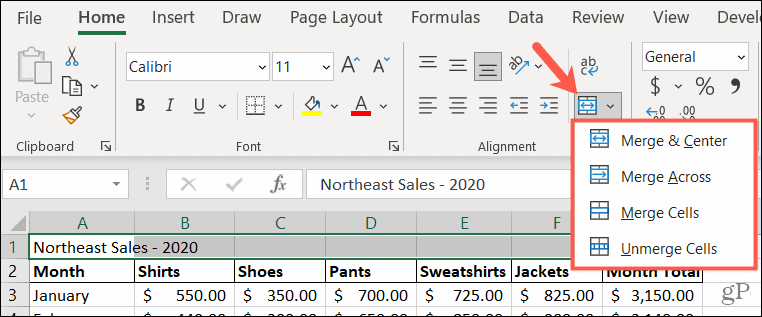
Альтернативный метод
Другой способ объединить ячейки без центрирования — использовать окно «Формат ячеек». Это действие применяет упомянутую выше простую опцию «Объединить ячейки».
- Выберите ячейки, которые вы хотите объединить.
- Щелкните правой кнопкой мыши и выберите « Формат ячеек» .
- В открывшемся окне выберите вкладку « Выравнивание ».
- Установите флажок в разделе «Управление текстом» для ячеек «Объединить » .
- Нажмите ОК .
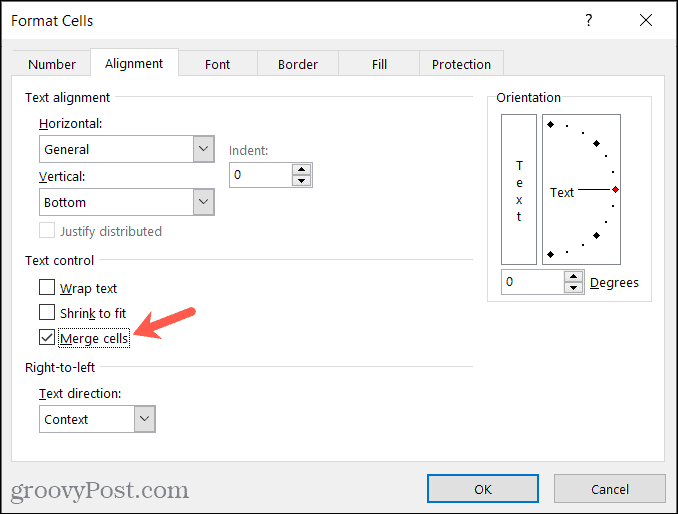
Если вы не изменили данные перед началом процесса слияния, вы получите предупреждающее сообщение. Это напоминает вам, что некоторые данные будут удалены, поэтому вы можете изменить содержимое своей ячейки, прежде чем продолжить.
Нажмите « ОК », чтобы принять удаление данных, или « Отмена » , чтобы изменить данные, а затем объединить ячейки.

Как только вы закончите, вы можете отформатировать ячейку, как и любую другую. Отрегулируйте форматирование или размер шрифта, используйте цвет заливки или примените рамку.
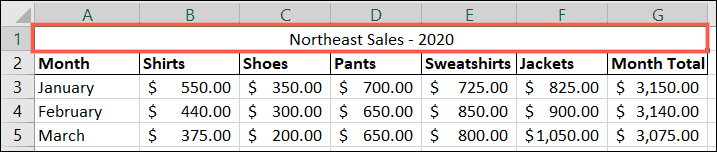
Как разъединить ячейки в Excel
Если вы объедините ячейки одним из описанных выше способов, а затем решите их разъединить, процесс будет простым. Просто помните, что вы можете разъединять только те ячейки, которые были объединены . Вы не можете использовать процесс для разделения отдельной ячейки на несколько ячеек.
- Выберите объединенную ячейку и вернитесь на вкладку « Главная ».
- В разделе ленты «Выравнивание» щелкните стрелку рядом с кнопкой « Объединить и центрировать» .
- Выберите «Разъединить ячейки» из списка.
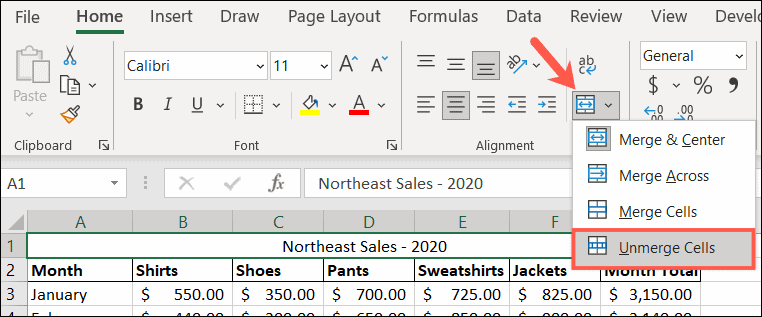
Слияние с целью в Microsoft Excel
Как уже упоминалось, объединение ячеек удобно для таких вещей, как заголовки столбцов. У вас может быть несколько столбцов, которые вы хотите пометить вместе, как на нашем предыдущем снимке экрана, и эта функция — способ сделать это.
Для получения дополнительной справки узнайте, как разделить данные Excel на несколько столбцов или как заблокировать определенные ячейки, строки или столбцы на листах Excel .
У вас есть такие советы по Excel? Пожалуйста, поделитесь своими предложениями с нами в Twitter .

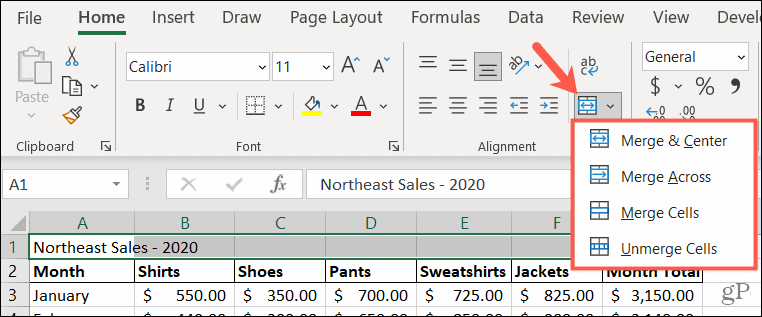
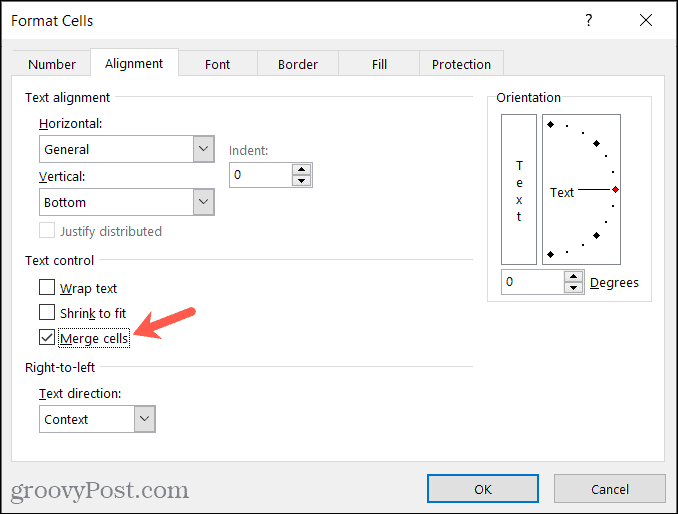

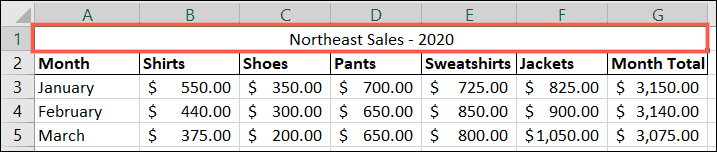
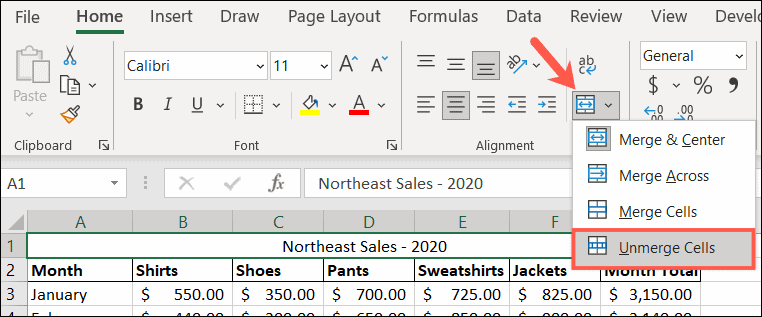

![Как решить проблему «Sims 4 Сим не спит»? [ПРОВЕРЕННЫЕ СПОСОБЫ] Как решить проблему «Sims 4 Сим не спит»? [ПРОВЕРЕННЫЕ СПОСОБЫ]](https://luckytemplates.com/resources1/images2/image-6501-0408151119374.png)


![Исправить Dungeon Siege 2 без указателя мыши [ПРОВЕРЕННЫЕ СПОСОБЫ] Исправить Dungeon Siege 2 без указателя мыши [ПРОВЕРЕННЫЕ СПОСОБЫ]](https://luckytemplates.com/resources1/images2/image-5004-0408151143369.png)

![Ваш компьютер или сеть могут отправлять автоматические запросы [ИСПРАВЛЕНО] Ваш компьютер или сеть могут отправлять автоматические запросы [ИСПРАВЛЕНО]](https://luckytemplates.com/resources1/images2/image-1491-0408150724646.png)
